win10系统mmc无法创建管理单元怎么办 Win10系统MMC无法创建管理单元的解决步骤
在使用Win10系统时,有时候我们可能会遇到MMC无法创建管理单元的问题,MMC(Microsoft Management Console)是一种管理工具,用于集中管理和配置操作系统中的各种组件和服务。当我们尝试创建管理单元时,可能会遇到一些困扰。幸运的是我们可以通过一些简单的解决步骤来解决这个问题。接下来让我们一起来了解一下解决Win10系统MMC无法创建管理单元的方法。

步骤:
1、在开始菜单单击右键,点击“系统”;
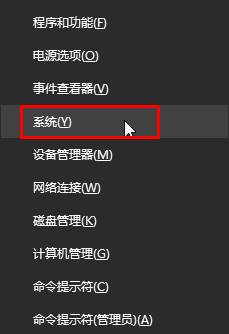
2、在属性左侧点击“高级系统设置”;
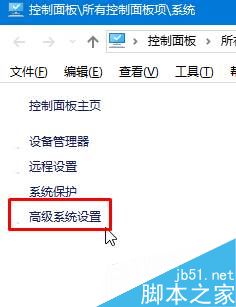
3、点击底部的【环境变量】;
4、双击上面框中的“Path”,将变量值修改为:%USERPROFILE%\AppData\Local\Microsoft\WindowsApps; 点击确定;
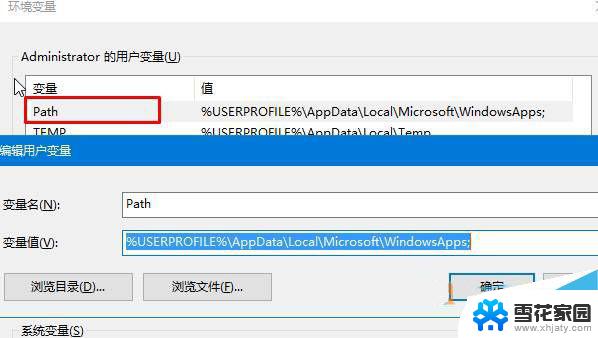
5、双击打开下面框中的“Path”;
6、确保框中有:%SystemRoot%\system32、%SystemRoot%、%SystemRoot%\System32\Wbem、%SYSTEMROOT%\System32\WindowsPowerShell\v1.0\ 四个值,如果缺少哪个值。我们只需点击“新建”然后复制粘贴缺少的值,并将其他多余的值删除,添加完成后嗲你家确定—确定—确定即可。
以上就是关于如何解决win10系统中MMC无法创建管理单元的全部内容,如果您遇到相同情况,可以按照下述方法来解决。
win10系统mmc无法创建管理单元怎么办 Win10系统MMC无法创建管理单元的解决步骤相关教程
-
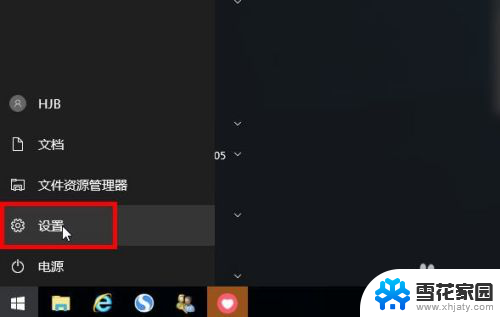 创建管理员密码怎么设置 win10管理员账户密码怎么修改
创建管理员密码怎么设置 win10管理员账户密码怎么修改2024-06-22
-
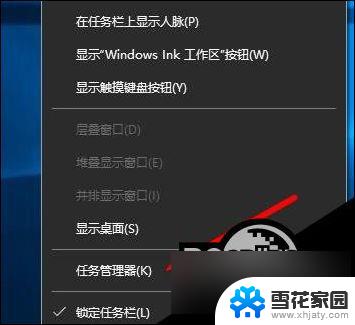 任务管理器中的系统中断 win10任务管理器系统中断解决方法
任务管理器中的系统中断 win10任务管理器系统中断解决方法2024-02-20
-
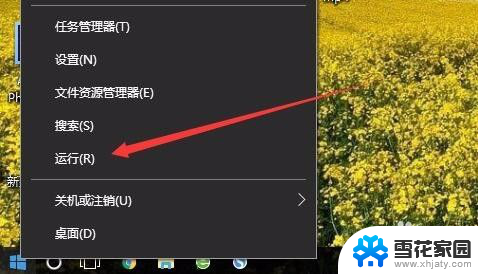 win10 没有本地用户和组 win10计算机管理中无法创建本地用户和组怎么办
win10 没有本地用户和组 win10计算机管理中无法创建本地用户和组怎么办2024-04-06
-
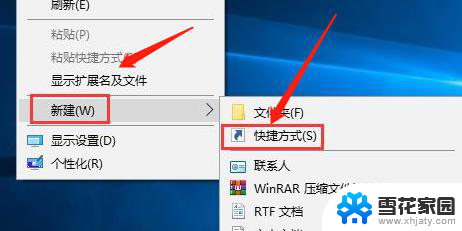 win10创建网页快捷方式 win10系统建立桌面网页快捷方式的方法
win10创建网页快捷方式 win10系统建立桌面网页快捷方式的方法2024-01-16
- win10找不到资源管理器 win10系统找不到资源管理器的解决办法
- win10怎么打开realtek管理 win10系统电脑找不到realtek音频管理器解决方法
- win10与系统管理员联系 Win10易升需要管理员权限操作
- win10企业版怎么找资源管理器 Win10资源管理器无法打开
- 如何创建系统环境变量 win10系统环境变量设置教程
- 我的电脑资源管理器在哪里打开 Win10资源管理器无法打开的解决方法
- 电脑窗口颜色怎么恢复默认 Win10系统默认颜色设置恢复教程
- win10系统能用f12一键还原吗 戴尔按f12恢复系统操作步骤
- 怎么打开电脑文件管理器 Win10资源管理器打开方式
- win10ghost后无法启动 Ghost Win10系统无法引导黑屏怎么解决
- 联想win10还原系统怎么操作系统 联想一键恢复功能使用方法
- win10打印机usb printer 驱动程序无法使用 电脑连接打印机USB无法识别怎么办
win10系统教程推荐
- 1 电脑窗口颜色怎么恢复默认 Win10系统默认颜色设置恢复教程
- 2 win10ghost后无法启动 Ghost Win10系统无法引导黑屏怎么解决
- 3 win10打印机usb printer 驱动程序无法使用 电脑连接打印机USB无法识别怎么办
- 4 w10自带的杀毒软件如何关闭 Windows10系统如何关闭自带杀毒软件
- 5 怎样查看wifi的ip地址 Win10连接wifi后如何查看IP地址
- 6 win10系统经常出现蓝屏 win10蓝屏死机怎么办
- 7 windows 网络修复 win10网络问题排查与修复指南
- 8 电脑怎么弹出桌面 Win10快速显示桌面的快捷键是什么
- 9 win10 删除更新文件 win10更新文件删除方法
- 10 怎么修改电脑图标大小设置 Win10桌面图标大小改变方式